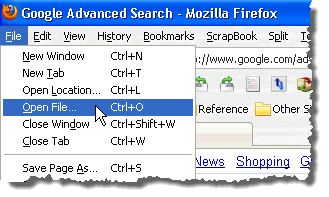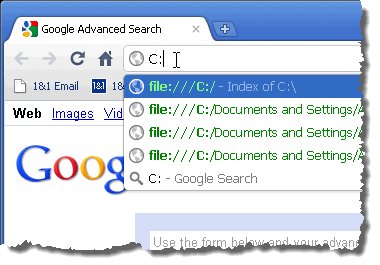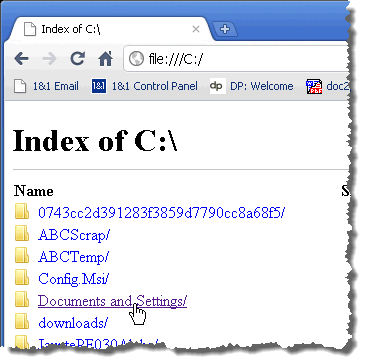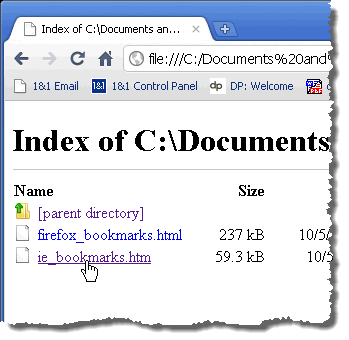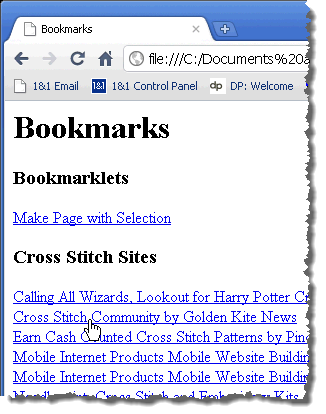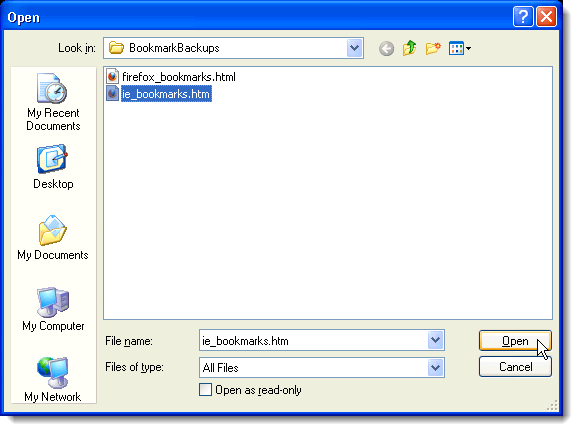W Firefoksie i Internet Explorerze możesz otworzyć plik HTML wybierając Otwórz plik(Firefox) lub Otwórz(Internet Explorer) z Plikmenu.
Ponieważ Google Chrome nie ma paska menu, nie ma bezpośredniej możliwości otwierania pliku HTML w przeglądarce. Można jednak użyć schematu URI pliku (aby uzyskać więcej informacji, patrz http://en.wikipedia.org/wiki/File_URI_scheme ), aby otworzyć plik z komputera.
Aby to zrobić, wpisz "C:"(bez cudzysłowów) na pasku adresu w Chrome i naciśnij Enter. To jest skrót, który otwiera plik : /// C: /.
UWAGA:Jeśli plik, który chcesz otworzyć, jest inny napęd, wpisz literę dla tego napędu, na przykład D:. W tym przykładzie plik, który chcemy otworzyć, znajduje się na dysku C:.
Katalogi i pliki na ekranie C:wyświetlaj linki w oknie Chrome. Przejdź do katalogu zawierającego plik HTML, który chcesz otworzyć, klikając łącza.
Aby otworzyć kod HTML, kliknij łącze w Okno Chrome.
Plik zostanie wyświetlony w oknie Chrome.
Możesz również użyć skrótu klawiaturowego, aby otworzyć plik w Chrome. Naciśnij Ctrl + O, aby otworzyć okno dialogowe Otwórz. Przejdź do katalogu zawierającego plik, który chcesz otworzyć, zaznacz go i kliknij Otwórz.
Na koniec możesz również przeciągnąć i upuścić plik HTML bezpośrednio do karty, a Chrome automatycznie załaduje stronę. W Google Chrome dostępnych jest wiele skrótów klawiszowych dotyczących funkcji, które nie są oczywiście dostępne. Więcej informacji można znaleźć na stronie pomocy Skróty Windows - Google Chrome - Pomoc. Ciesz się!